Como Adicionar um Redirecionamento Para Seu Site: Entendendo os Redirecionamentos de Domínio
Ao desenvolver um site, você pode precisar mudar para um novo domínio ou realizar testes A/B. Nesses casos, você terá que configurar um redirecionamento de URL para manter seu site funcionando.
No entanto, você deve escolher cuidadosamente o tipo de redirecionamento a ser utilizado, pois ele pode impactar o desempenho da otimização para motores de busca (SEO) do seu site.
Com isso em mente, vamos ver como redirecionar um domínio e os tipos de redirecionamento que você pode fazer. É muito simples: você não precisa sequer ter conhecimentos em linguagem de programação nem nada do tipo, bastando fazer uso do painel de controle do seu provedor de host.

Conteúdo
O que é um Redirecionamento de Domínio?
Um redirecionamento de domínio aponta uma URL para outra. Configurar um redirecionamento permite que os visitantes acessem um endereço diferente do que digitaram. Por exemplo, o Google configura um redirecionamento de URL para usuários que digitem incorretamente o endereço googl.com para acessar o endereço correto, google.com.
Quais São os Tipos de Redirecionamento de Domínio?
Dependendo da duração e do estado do processo, existem alguns tipos de redirecionamentos de domínio. É importante conhecer a diferença entre eles, pois cada tipo afeta de maneira diferente sua pontuação de SEO e pode colocar a perder toda a sua pesquisa de palavra-chave.
Redirecionamento Site 301 – Unmasked
301 Redirect é um tipo de redirecionamento permanente que você pode utilizar após mover seu site para um novo domínio. Ele é bom para o SEO, pois você pode manter o ranking de pesquisa do domínio antigo.
Esse tipo de redirecionamento é do tipo unmasked (desmascarado), o que significa que os visitantes verão a URL mudar em seus navegadores.
Redirecionamento 302 – Unmasked
Ao contrário do 301 Redirect, o 302 Redirect é temporário. Você pode usar este tipo de redirecionamento durante uma manutenção mais profunda ou a realização de testes A/B.
Como o redirecionamento 302 também é unmasked, os visitantes notarão a mudança de URL.
Frame de URL – Masked
Ao contrário dos dois outros tipos, o frame de URL é um redirecionamento masked (mascarado). Isso significa que seus visitantes verão a URL exata que digitaram em seu navegador, embora estejam visualizando o conteúdo da web de outra URL.
Além disso, um frame de URL não redireciona para uma página web específica, mas apresenta uma moldura dela (daí o nome).
Esse tipo de redirecionamento geralmente é usado por pessoas que usam hospedagem de sites gratuita, pois esse tipo de serviço costuma usar um subdomínio. Ao atualizar para um plano premium, você pode evitar esse coimportamento, além de receber proteção de privacidade do domínio para TLDs elegíveis.
Não recomendamos o redirecionamento de URL por frame se você usar um serviço de hospedagem pago.
Isso porque o mesmo conteúdo encontrado em duas URLs diferentes é um sinal de conteúdo duplicado, então o motor de busca pode escolher uma URL em vez da outra que você não quer que seja indexada.
Por essa razão, nem todos os provedores de hospedagem permitem um frame de URL. Então, se você encontrar algum problema ao aplicar um redirecionamento de frame, entre em contato com a equipe de suporte ao cliente do seu serviço de hospedagem para obter mais informações.
Meta Refresh
Enquanto os outros três tipos de redirecionamento ocorrem no servidor, o meta refresh acontece no lado do cliente. Ele instrui o navegador a visitar uma página web diferente dentro de um determinado período de tempo.
Esse redirecionamento usa uma meta tag única colocada na seção de cabeçalho de um documento HTML:
<meta http-equiv="Refresh" content=“6; url=http://www.exemplo.com/“ />
O número 6 indica o tempo de redirecionamento em segundos.
O meta refresh pode exibir anúncios enquanto o contador regressivo está funcionando. No entanto, isso pode levar a certos problemas.
Primeiro, essa prática coloca em risco a credibilidade do seu site, pois os visitantes podem presumir que ele tem algum problema de segurança.
Além disso, a técnica pode impactar negativamente o SEO se os mecanismos de busca considerarem o redirecionamento como spam. Isso pode resultar na desindexação do seu site ou página.
Para entender melhor os tipos de redirecionamento, veja a tabela abaixo. Ela mostra um exemplo de redirecionamento de x.com para novox.com usando diferentes tipos de redirecionamento.
| Redirecionamento | Domínio Pretendido | Página Aberta | URL Exibida | Impacto no SEO |
| 301 (unmasked) | x.com | novox.com | novox.com | Os rastreadores irão indexar novox.com mantendo o Google PageRank de x.com. |
| 302 (unmasked) | x.com | novox.com | novox.com | Os rastreadores irão indexar x.com. |
| Frame de URL (masked) | x.com | novox.com | x.com | Duplicação de conteúdo. Não recomendado para SEO. |
| Meta Refresh | x.com | Uma página de contagem regressiva de redirecionamento antes de acessar novox.com. | novox.com | Pode ser considerado spam. Não recomendado para SEO. |
Como Redirecionar um Domínio?
A maneira mais fácil de redirecionar um URL é através do painel de controle do seu provedor de hospedagem. Para este tutorial, usaremos o hPanel:
- Navegue até o menu Sites.
- Clique no botão Gerenciar no site que você deseja redirecionar.
- Pesquise Redirecionar na barra lateral esquerda, depois clique na opção correspondente.
- Preencha as informações necessárias:
- Redirecionar – escolha o domínio que você deseja redirecionar.
- /caminho – se necessário, especifique um caminho personalizado para redirecionar.
- Redirecionar para URL ou IP – escolha o tipo de destino desejado.
- Redirecionar para – insira o destino para onde o domínio será redirecionado.
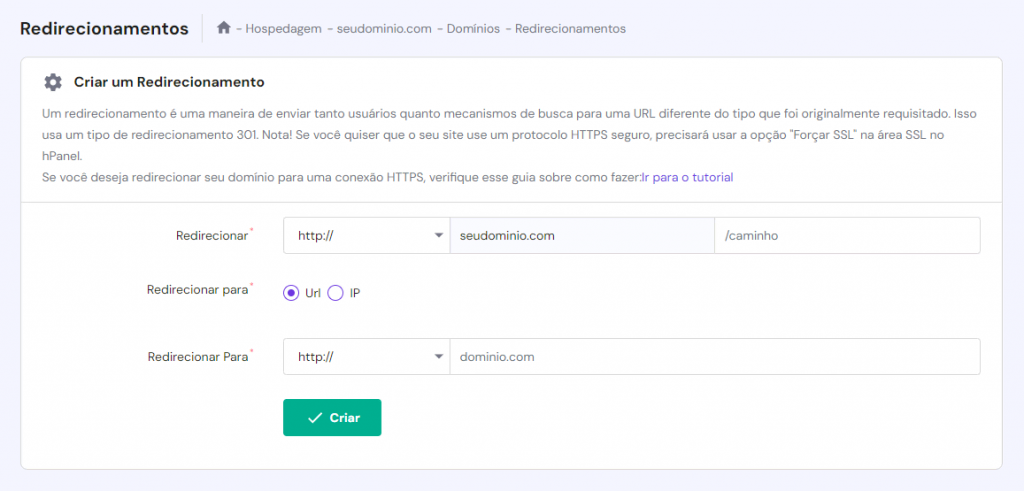
- Clique em Criar quando você terminar.
Caso você não tenha um plano de hospedagem, apenas um registro de domínio na Hostinger, também oferecemos o recurso de redirecionamento para estes casos. Navegue simplesmente até a seção Domínios e selecione seu domínio. A partir daí, escolha a opção Encaminhar domínio:
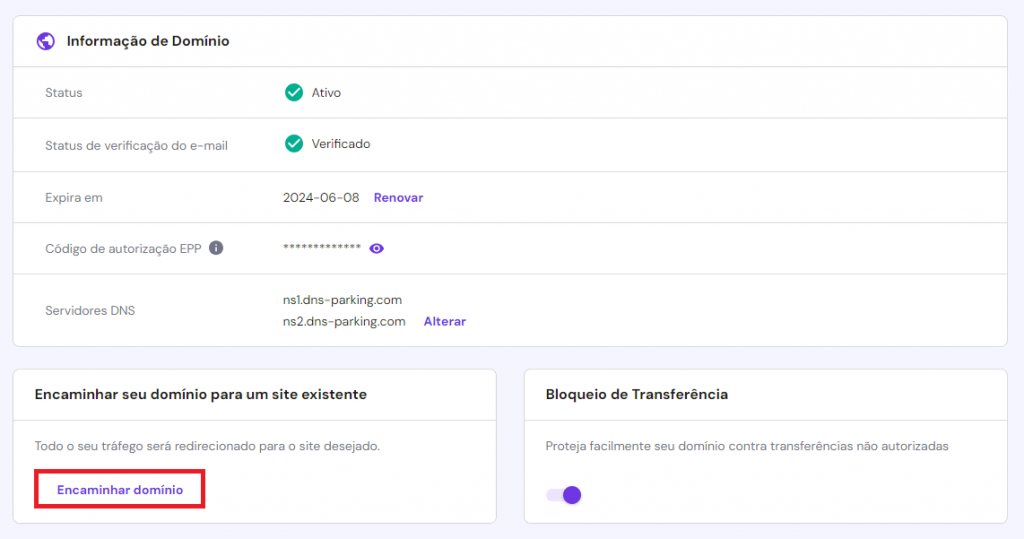
Dica
Caso você utilize o cPanel, basta conferir nosso tutorial completo sobre este painel de controle para saber como redirecionar uma URL por lá.

Conclusão
Um redirecionamento de URL envolve apontar um determinado endereço da web para outro domínio. Existem quatro tipos de redirecionamento mais comuns:
- Redirecionamento 301 – um redirecionamento permanente que mostra a nova URL e transfere o seu ranqueamento do Google.
- Redirecionamento 302 – redirecionamentos temporários que também exibem a nova URL.
- Frames de URL – redireciona exibindo um frame do site para o qual você está redirecionando.
- Meta refresh – um redirecionamento que ocorre no navegador, que mostra uma mensagem específica e um cronômetro regressivo antes de redirecionar para uma página diferente.
Antes de configurar um redirecionamento de URL no seu site, pesquise o melhor tipo para o seu caso e certifique-se de não criar loops que possam afetar negativamente o SEO do seu site.
Saiba Mais Sobre a Manutenção de Sites
Custo de Manutenção de Sites
O Que É Hotlinking e Por Que Ele Não é Recomendado
Disponibilidade e Indisponibilidade de Sites
Como Limpar o Cache e o Histórico do Navegador
Diagnosticar e Corrigir um Site Hackeado
Como Redirecionar um Domínio: Perguntas Frequentes
Confira algumas das perguntas mais feitas por pessoas que estão buscando informações sobre como redirecionar um site.
Por Que eu Preciso Redirecionar meu Site?
Existem várias situações em que redirecionar um domínio ou URL pode ser útil.
Por exemplo, ter várias postagens com o mesmo conteúdo e palavras-chave em seu site pode impactar negativamente o SEO, então você pode querer criar um redirecionamento de URL para evitar que isso aconteça. Ou então você está mudando seu site para um novo local por conta de uma mudança na sua marca.
Posso Redirecionar uma Página Excluída?
Sim. Você pode evitar o erro 404 redirecionando as URLs de qualquer página excluída para uma nova.

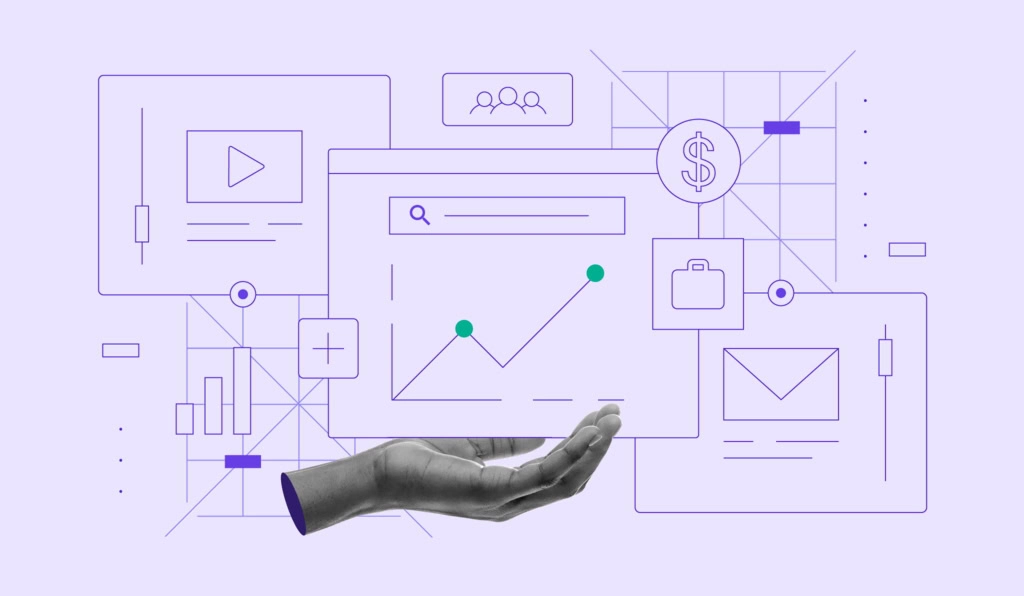
Comentários
May 09 2018
Queria uma ajuda ,tem como direcionar um link interno para outro domínio ou esse direcionamento só funciona no mesmo domínio?
May 22 2018
OLá Elivelto, tudo bem? Tem como sim. Existe um script para fazer isso através do JavaScript. Você precisa ter um ID na tag . Depois, você coloca esse código: $(#seu_id).attr('href', 'http://seusite.com') Esse código, precisa estar dentro da tag , senão não vai funcionar. Ah, e esse script precisa estar depois do footer do seu site antes de fechar a tag . Caso você não consiga solucionar, pode entrar em contato com o nosso suporte :D
August 31 2020
ola, acabo de adquirir um dominio e preciso redirecionar para um URL do site google meu negocio. porém ao entrar na conta Hostinger não encontro a opção REDIRECIONAR
September 01 2020
Deivison! Por favor, entre em contato com nossos agentes de atendimento para eles ajudarem você. Use o seu próprio painel de controle, tá legal?!
January 20 2022
Olá, eu criei um redirecionamento e queria excluí-lo. Mas o mesmo não está aparecendo mais no campo de criação: domínios -> redirecionamentos. Ele está ativo, mas não aparece na minha paste de redirecionamento da Hostinger. Como faço para resolver isso?
January 21 2022
Olá, Mikael. Esse realmente não é o comportamento esperado do painel. Chama nosso time de Customer Success que eles poderão te ajudar com isso! ☺️
May 01 2022
Tenho várias dúvidas Comprei um domínio, depois fiz uma clonagem de uma página de infoproduros estruturei nos arquivos, mas é agora como faço para essa página clonada funcionar com o meu domínio? Me disseram que era só colocar o domínio/ o nome do arquivo, porém isso não funcionou como devo fazer para rodar essa página com o meu domínio?
May 13 2022
Olá Evânia, o processo vai depender do CMS que você está usando (WordPress, Blogger, etc.). Se a página nova é igual à antiga, você pode estacionar o domínio! Agora, se o conteúdo das páginas vai ser diferente, sugerimos que você faça o seguinte: 1. Adicione o novo domínio no seu plano de hospedagem 2. Instale o CMS no novo domínio (se você estiver usando um CMS) 3. Migre o conteúdo do site, ou copie a página HTML (se for um arquivo HTML
July 21 2024
Olha, comprei um dominio so por curiosidade e tambem para testar meu site e projetos que estou fazendo , gostaria de saber como fazer para configurar meu dominio com meu site que estou fazendo aqui no pc pois pretendo usar o pc como servidor de hospedagem , deus pra enteder?
August 03 2024
Oi, Severino! Para configurar seu domínio com o site que está desenvolvendo no seu computador, você precisa seguir alguns passos: primeiro, obtenha um IP estático do seu provedor de internet ou use um serviço de DNS dinâmico, como No-IP ou DynDNS, para associar seu IP dinâmico ao domínio. No painel de controle do seu registrador de domínio, crie um registro A apontando para seu endereço IP. Certifique-se de ter um servidor web instalado no seu computador, como Apache ou Nginx, configurado para servir seu site a partir da pasta correta. No seu roteador, configure o encaminhamento de portas para direcionar as solicitações HTTP (porta 80) ou HTTPS (porta 443) para o IP local do seu computador. Para garantir a segurança, utilize um certificado SSL gratuito, como o Let's Encrypt. Com isso, seu site estará acessível pelo domínio que você comprou. Se precisar de mais ajuda, estamos aqui!